Winform开发框架之肖像显示保存控件的实现
我们在开发一些Winform程序的时候,除了常规的显示普通数据外,有的时候需要显示一些人员肖像或者一些车辆等物体的图片,一般这些内容较小,所以以二进制存储在数据库是一个不错的方案。但由于它们虽然很常用,设计数据库保存的逻辑又会使得整个控件的封装显得麻烦很多。本文介绍的肖像显示保存控件,通过事件的封装处理,让数据的保存不在依赖于数据库存储模块,实现更加通用的特性。
1、肖像显示保存控件的需求
我们在一些程序了里面,可能需要显示一些人员头像,车辆图片,物件图片等,这些图片可以从电脑上选取,也可以拍照,当然最重要的是,方便使用,并能存储到数据库里面,这个就是我们一般的需求了。
1)人员肖像显示效果:
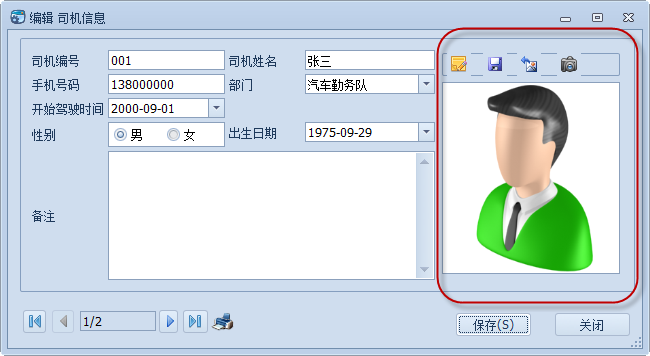
2)车辆图片展示效果

控件的工具条上,提供了编辑图片,保存图片,恢复默认图片,拍照等功能,当然我们希望控件和整个界面一起,实现图片数据的方便加载和保存操作。
2、肖像显示保存控件的设计
前面我们看了一些常用的场景,对我们设计这个通用性的肖像显示保存控件有很好的指导意义,我们只需要把图片显示部分作为一个控件,然后公布一些事件给外部实现,从而实现我们需要的数据加载、数据保存等操作,至于其他的功能,我们可以集成到里面去。
我们设计一个用户自定义控件,上面放一个图片显示框,然后增加一些按钮在上面,并设置好工具栏的图片显示,效果如下所示。

由于我们需要给外部处理数据的绑定(需要从数据库加载)和数据的保存(保存到数据库里面),因此抛出两个委托代理定义。
/// <summary>
/// 保存图片的处理代理定义
/// </summary>
/// <param name="id">记录ID</param>
/// <param name="imageBytes">图片数据</param>
/// <param name="imageType">图片类型</param>
/// <returns></returns>
public delegate bool SavePortraitHandler(string id, byte[] imageBytes, string imageType); /// <summary>
/// 绑定图片数据的代理定义
/// </summary>
/// <param name="id">记录ID</param>
/// <param name="imageType">图片类型</param>
/// <returns></returns>
public delegate byte[] BindPortraitHandler(string id, string imageType);
然后我们在用户控件里面增加一些属性和事件定义,部分代码如下所示。
/// <summary>
/// 图片数据显示和采集控件
/// </summary>
public partial class PortraitControl : XtraUserControl
{
#region 事件及属性定义
/// <summary>
/// 保存图片操作的事件
/// </summary>
public event SavePortraitHandler OnSavePortrait; /// <summary>
/// 绑定图片数据的事件
/// </summary>
public event BindPortraitHandler OnBindPortait; /// <summary>
/// 记录ID
/// </summary>
public string ID { get; set; } /// <summary>
/// 图片是否被修改过
/// </summary>
public bool ImageIsDirty { get; set; }
然后我们需要实现的就是,公布两个公共方法,分别是数据的绑定,绑定到界面控件的操作函数,我们主要注意的是,这里调用了事件OnBindPortait,以实现数据库的解耦,代码如下所示。
/// <summary>
/// 绑定图片的操作,触发绑定事件处理
/// </summary>
/// <param name="id">记录ID</param>
public void BindPicture(string id)
{
try
{
this.ID = id; //设置控件的ID值 #region 更新图片显示操作 if (OnBindPortait == null)
{
MessageDxUtil.ShowTips("控件未指定OnBindPortait事件处理");
return;
} byte[] imageBytes = OnBindPortait(id, ImageType);
if (imageBytes != null)
{
this.picPortrait.Image = ImageHelper.ImageFromBytes(imageBytes);
}
else
{
ResetDefaultImage(ImageType);
} #endregion
}
catch (Exception ex)
{
MessageDxUtil.ShowError(ex.Message);
LogTextHelper.Error(ex);
}
}
数据库保存的实现,和上面思路差不多,也是实现事件的处理即可,通过调用事件OnSavePortrait,实现数据库的解耦。
/// <summary>
/// 保存图片到服务器
/// </summary>
public bool SavePicture(string id)
{
this.ID = id;//设置控件的ID值 if (string.IsNullOrEmpty(id))
{
MessageDxUtil.ShowTips("记录ID未指定,无法保存,请先保存数据!");
return false;
}
if (OnSavePortrait == null)
{
MessageDxUtil.ShowTips("控件未指定OnSavePortrait处理事件!");
return false;
} if (picPortrait.Image != null)
{
try
{
byte[] imageBytes = ImageHelper.ImageToBytes(this.picPortrait.Image); bool sucess = false;
if (OnSavePortrait != null)
{
sucess = OnSavePortrait(this.ID, imageBytes, ImageType);
}
return sucess; }
catch (Exception ex)
{
MessageDxUtil.ShowError(ex.Message);
LogTextHelper.Error(ex);
}
}
return false;
}
3、肖像显示保存控件的使用
完成以上控件的设计和处理后,编译后,模块将增加一个用户控件,这样我们就可以在需要的界面模块里面,把这个控件拖动到设计界面里面去了,设计效果和下图类似。

这个时候,肖像显示保存控件就作为一个整体进行使用了。
由于我们设计控件的时候,我们把它和外部数据库存储和加载进行了隔离,因此这里需要进行整合,通过事件进行整合处理。调用代码如下所示。
public partial class FrmEditDriver : BaseEditForm
{
public FrmEditDriver()
{
InitializeComponent(); this.portraitControl1.ImageType = "个人肖像";
this.portraitControl1.OnBindPortait += new BindPortraitHandler(portraitControl1_OnBindPortait);
this.portraitControl1.OnSavePortrait += new SavePortraitHandler(portraitControl1_OnSavePortrait);
}
然后实现其中自动增加的事件函数即可,主要就是调用业务类实现数据的存储和加载处理逻辑,代码如下所示。
bool portraitControl1_OnSavePortrait(string id, byte[] imageBytes, string imageType)
{
return BLLFactory<Driver>.Instance.UpdateImageBytes(id, imageBytes, imageType);
} byte[] portraitControl1_OnBindPortait(string id, string imageType)
{
return BLLFactory<Driver>.Instance.GetImageBytes(id, imageType);
}
在数据的显示函数里面,我们主动调用控件的函数实现界面数据的绑定显示。
/// <summary>
/// 数据显示的函数
/// </summary>
public override void DisplayData()
{
InitDictItem();//数据字典加载(公用) if (!string.IsNullOrEmpty(ID))
{
#region 显示信息
DriverInfo info = BLLFactory<Driver>.Instance.FindByID(ID);
if (info != null)
{
tempInfo = info;//重新给临时对象赋值,使之指向存在的记录对象 txtHandNo.Text = info.HandNo;
txtName.Text = info.Name;
txtMobile.Text = info.Mobile;
txtDept.Text = info.Dept;
txtStartDriveDate.SetDateTime(info.StartDriveDate);
txtSex.Text = info.Sex;
txtBirthday.SetDateTime(info.Birthday);
txtNote.Text = info.Note;
}
#endregion
}
else
{
} //绑定图片
this.portraitControl1.BindPicture(tempInfo.ID);
}
而在保存按钮实现数据保存的时候,我们也可以调用控件自身的保存操作函数,实现数据的存储。
/// <summary>
/// 新增状态下的数据保存
/// </summary>
/// <returns></returns>
public override bool SaveAddNew()
{
DriverInfo info = tempInfo;//必须使用存在的局部变量,因为部分信息可能被附件使用
SetInfo(info); try
{
#region 新增数据 bool succeed = BLLFactory<Driver>.Instance.Insert(info);
if (succeed)
{
//可添加其他关联操作
this.portraitControl1.SavePicture(tempInfo.ID); return true;
}
#endregion
}
catch (Exception ex)
{
LogTextHelper.Error(ex);
MessageDxUtil.ShowError(ex.Message);
}
return false;
}
通过和数据库操作实现解耦,我们可以对这个控件进行更方便的重用,而代码也很简单,这样也就实现了我们统一化、简单化、可复用性的目标了。
Winform开发框架之肖像显示保存控件的实现的更多相关文章
- 在Winform开发框架中,利用DevExpress控件实现数据的快速录入和选择
在实际的项目开发过程中,有好的控件或者功能模块,我都是想办法尽可能集成到我的WInform开发框架中,这样后面开发项目起来,就可以节省很多研究时间,并能重复使用,非常高效方便.在我很早之前的一篇博客& ...
- 基于MVC4+EasyUI的Web开发框架形成之旅--界面控件的使用
在前面介绍了两篇关于我的基于MVC4+EasyUI技术的Web开发框架的随笔,本篇继续介绍其中界面部分的一些使用知识,包括控件的赋值.取值.清空,以及相关的使用. 我们知道,一般Web界面包括的界面控 ...
- 转--基于MVC4+EasyUI的Web开发框架形成之旅--界面控件的使用
原文 http://www.cnblogs.com/wuhuacong/p/3317223.html 基于MVC4+EasyUI的Web开发框架形成之旅--界面控件的使用 在前面介绍了两篇关于我的基 ...
- SNF开发平台WinForm之三-开发-单表选择控件创建-SNF快速开发平台3.3-Spring.Net.Framework
3.1运行效果: 3.2开发实现: 3.2.1 这个开发与第一个开发操作步骤是一致的,不同之处就是在生成完代码之后,留下如下圈红程序,其它删除. 第一个开发地址:开发-单表表格编辑管理页面 http: ...
- SNF开发平台WinForm之十五-时间轴控件使用-SNF快速开发平台3.3-Spring.Net.Framework
一.显示效果如下: 二.在控件库里选择UCTimeAxis 拖拽到窗体里. 三.加入以下代码,在load事件里进行调用就可以运行了. #region 给时间轴控件加载数据 private void U ...
- 实现 winform 异步跨线程访问UI控件
在开发winform时经常会用到多线程防止界面出现假死现象,比如当你单击某个按钮时,需要执行很多代码,但是在执行过程中想实时的将当前执行的情况报告给用户,类型进度条或文本什么的. 这个时候很显然,如果 ...
- 使用Adorner显示WPF控件的边界点
原文:使用Adorner显示WPF控件的边界点 当我们拖动WPF控件时,我们为了更清楚地需要显示控件,一般我们会在WPF控件所围成的矩形区域的四个边界点上作一个特殊的记号(比如圆点).如下图: 在Wi ...
- [WinForm]WinForm跨线程UI操作常用控件类大全
前言 在C#开发的WinForm窗体程序开发的时候,经常会使用多线程处理一些比较耗时之类的操作.不过会有一个问题:就是涉及到跨线程操作UI元素. 相信才开始接触的人一定会遇上这个问题. 为了解决这个问 ...
- 【转】silverlight telerik RadGridView 列头显示其他控件
<telerik:GridViewDataColumn DataMemberBinding="{Binding target_id}" IsFilterable=" ...
随机推荐
- 在Visual Studio中将现有.NET Framework项目迁移至.NET Core 1.1 Preview 1
1)下载安装包含 .NET Core 1.1 Preview 1 的 SDK:Windows x64 安装包(下载地址列表) 2)下载最新 VS 2015 NuGet 插件:https://dist. ...
- Cisco VPN can't work in Win8
Goto HKEY_LOCAL_MACHINE\SYSTEM\CurrentControlSet\Services\CvirtA Change DisplayName to "Cisco ...
- 剑指Offer面试题:1.实现Singleton模式
说来惭愧,自己在毕业之前就该好好看看<剑指Offer>这本书的,但是各种原因就是没看,也因此错过了很多机会,后悔莫及.但是后悔是没用的,现在趁还有余力,把这本书好好看一遍,并通过C#通通实 ...
- Go语言实战 - revel框架教程之权限控制
一个站点上面最基本都会有三种用户角色,未登录用户.已登录用户和管理员.这一次我们就来看看在revel框架下如何进行权限控制. 因为revel是MVC结构的,每一个url其实都会映射到一个具体的Cont ...
- 模糊测试(fuzz testing)介绍(一)
模糊测试(fuzz testing)是一类安全性测试的方法.说起安全性测试,大部分人头脑中浮现出的可能是一个标准的“黑客”场景:某个不修边幅.脸色苍白的年轻人,坐在黑暗的房间中,正在熟练地使用各种工具 ...
- Pycharm5注册方式
0x1 ,安装 0x2 , 调整时间到2038年. 0x3 ,申请30天试用 0x4, 退出pycharm 0x5, 时间调整回来. ##注册方法2### 注册方法: 在 注册时选择 Licen ...
- JavaScript算法(归并排序与快速排序)
归并排序与快速排序这两个算法放在一起,也是因为时间复杂度都是对数级别的. 目前看过的资料,归并排序看<学习JavaScript数据结构与算法>介绍的归并排序吧,快速排序直接看百度百科,讲的 ...
- Viewport---响应式 Web 设计----在路上(13)
什么是 Viewport? viewport 是用户网页的可视区域. viewport 翻译为中文可以叫做"视区". 手机浏览器是把页面放在一个虚拟的"窗口"( ...
- angularjs自动化测试系列之karma
angularjs自动化测试系列之karma karma test with jasmine 更好的利用工具是为了让生活更美好. 需要安装的东西: npm install karma -g mkdir ...
- iOS中多线程知识总结(二)
1.GCD GCD全称是Grand Central Dispatch,译为"强大的中枢管理器" 1)什么是任务?什么是队列? 任务和队列是GCD的核心. 任务: 执行什么操作 队列 ...
